В данной статье будет рассмотрена настройка Voicemail (голосовой почты) на FreePBX 13.

FreePBX13 голосовая почта | Voicemail
Для начала необходимо создать или выбрать уже имеющийся экстеншен (Applications – Extensions – Quick Create Extensions). Далее в настройках экстеншена во второй вкладке (Voicemail) необходимо активировать ящик голосовой почты
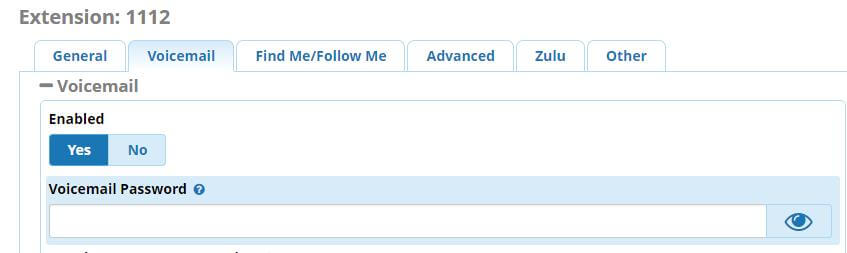
После того как включили голосовую почту для экстеншена (Enabled - Yes) и выбрали пароль – необходимо нажать Submit и затем Apply Config. Следующий шаг – активация ящика. Самый простой способ – зарегистрировать экстеншен на телефонесофтфоне и набрать на телефоне *97.
Затем, для дальнейшей настройки VM нужно пройти по следующему пути: Settings – Voicemail Admin. Там выбирается экстеншен и открываются следующие опции:
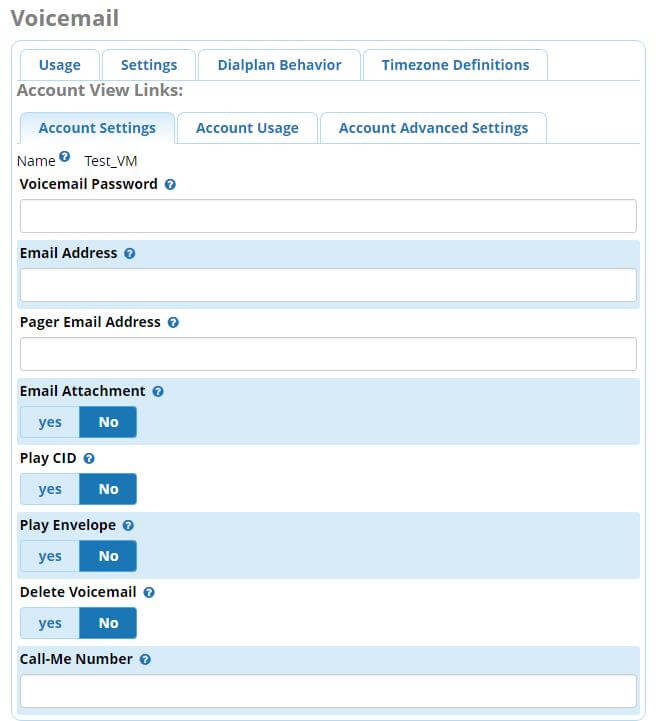
Здесь так же можно поменять пароль на ящике, указать адрес электронной почты и выбрать опции (данные настройки так же доступны в поле редактирования экстеншена):
- Email Attachment – сообщения голосовой почты будут вложены в письме на указанный адрес
- Play CID – проигрывание номера человека, оставившего сообщение.
- Play Envelope – проигрывание даты получения сообщения
- Delete Voicemail – удаление голосовых сообщений с сервера. Если опция Email Attachment будет выключена при включенной функции удаления, то сообщения не будут получены вообще.
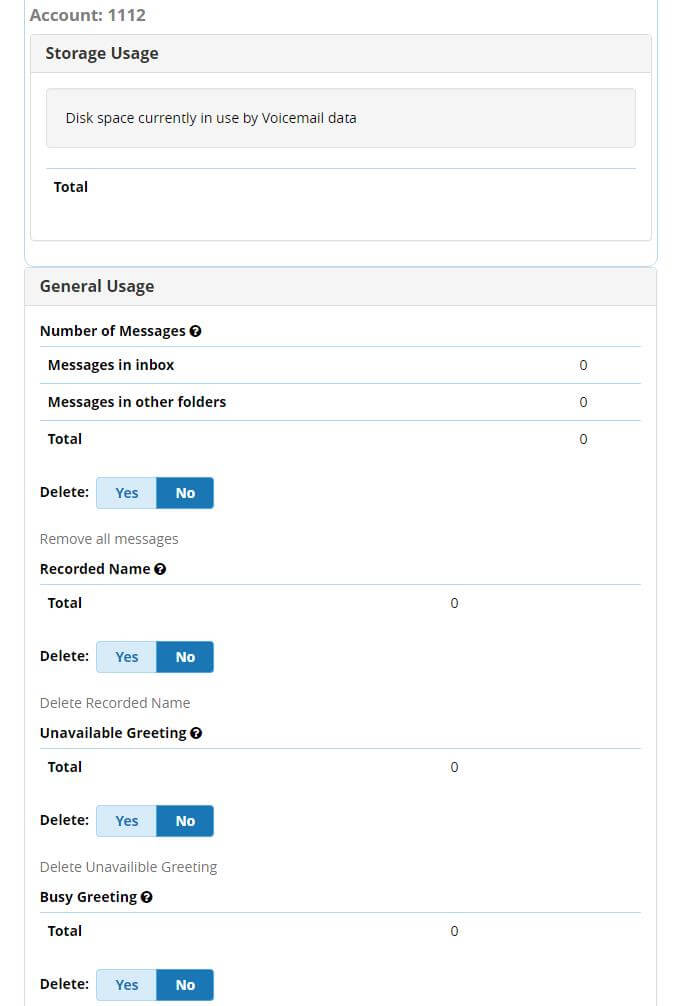
Далее будет рассмотрена возможность поменять базовое приветствие на свой записанный аудио-ролик: Записанный ролик необходимо переименовать в unavail.wav и поместить по следующему пути /var/spool/asterisk/voicemail/default/@extension_number@ После этого в случае недоступности экстеншена вызов будет уходить на ящик голосовой почты, и предварительно будет проигрываться записанное сообщение.
Так же можно сразу направлять вызов на ящик голосовой почты, если это необходимо для каких-то специфических целей – например, для организации отдельного номера для жалоб и предложений.
Получите бесплатные уроки на наших курсах
- Фронтенд с нуля
- полный курс по Git
- MongoDB для разработчиков и DevOps
- Нейросети с нуля
- Python с нуля


